今日のテクノロジーは、スマートフォン ユーザーにほぼすべてのアプリを提供しています。水を飲むタイミングを知らせるアプリをダウンロードすることもできます。ただし、これにより、携帯電話が散らかって整理されていないように見える可能性があります.これを防ぐために、ほとんどの人は最も重要なモバイル アプリをホーム画面に配置することを好みます。

アプリの整理を簡単にするために、この記事では、複数のデバイスでお気に入りのアプリを携帯電話のホーム画面に追加する方法について説明します。
iPhoneのホーム画面にアプリを追加する
iPhone のホーム画面にアプリを追加するのは簡単です。 iPhoneにインストールされているすべてのアプリを含むiPhoneのアプリライブラリから行うことができます.それらは通常、「ソーシャル」、「最近追加された」、「提案」などのカテゴリに分類されています。アプリをより簡単に見つけるために、名前で検索することもできます。
アプリ ライブラリからホーム画面にアプリを追加する方法は次のとおりです。
- アプリ ライブラリに到達するまで、ホーム画面から左にスワイプします。
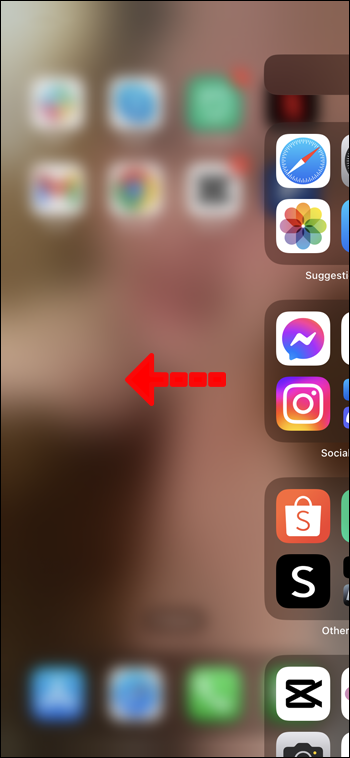
- グループ内でアプリを検索するか、検索バーをタップして探しているアプリの名前を入力します。
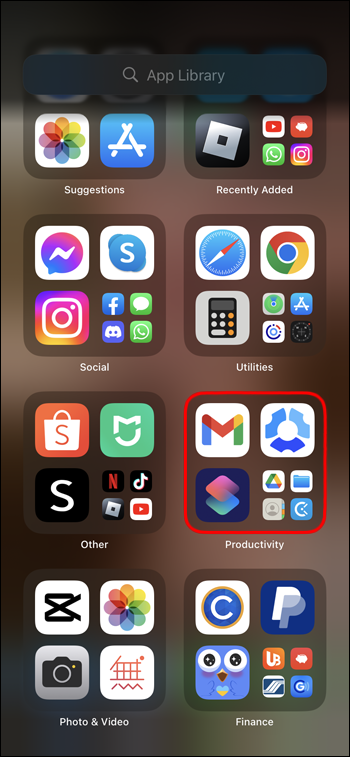
- 小さなメニューが開くまで、アプリのアイコンを長押しします。
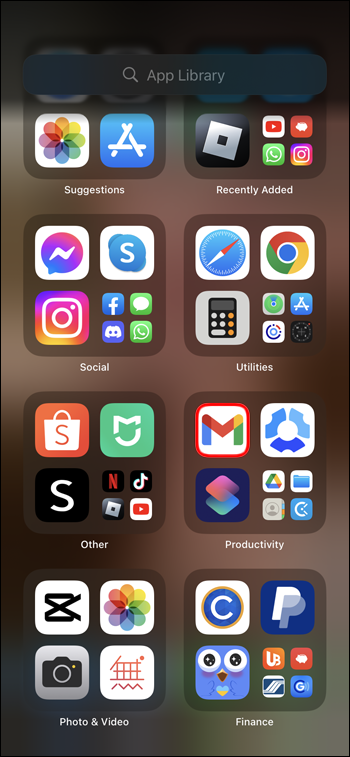
- 「ホーム画面に追加」をクリックします。アプリのアイコンを長押しして、ホーム画面にドラッグすることもできます。
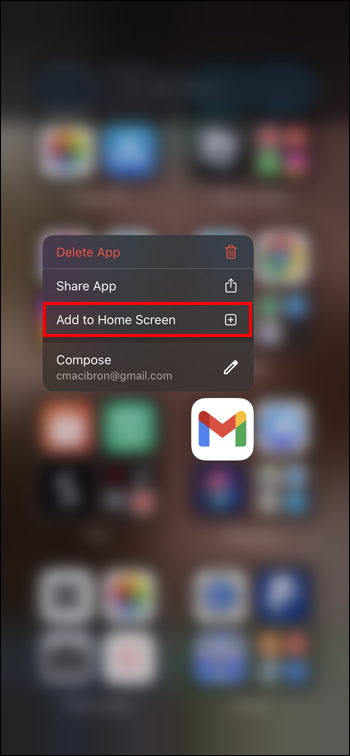
- ホーム画面に戻ると、ホーム画面の空きスペースにアプリが表示されます。

iPhoneでダウンロード直後にアプリをホーム画面に追加
ダウンロード直後にアプリをホーム画面に表示したい場合は、ワンクリックで有効にできます。手順は次のとおりです。
- iPhoneの「設定」に移動します。

- 「ホーム画面」セクションを見つけます。
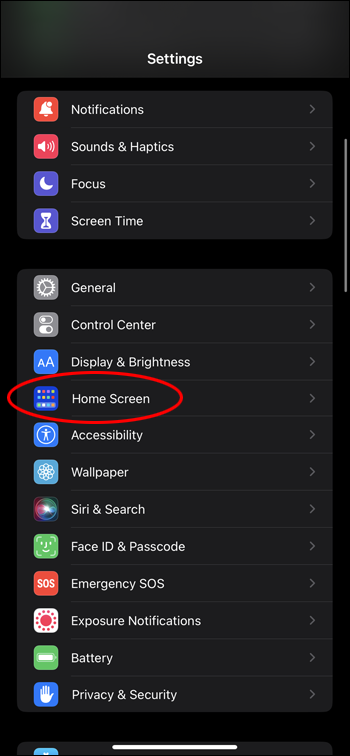
- [新しいアプリのダウンロード] で、設定を [ホーム画面に追加] に変更します。
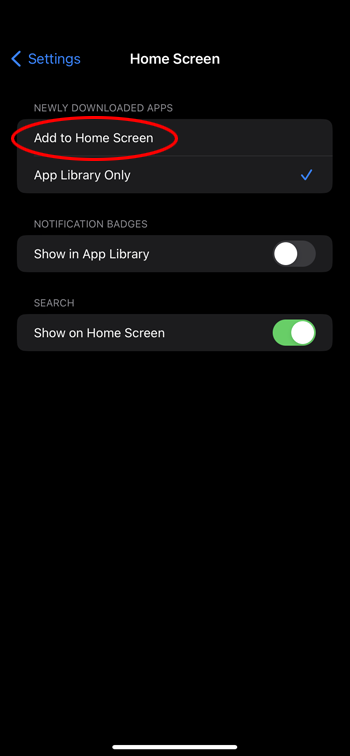
Android のホーム画面にアプリを追加する
iPhone デバイスと同様に、Android スマートフォンにも、スマートフォンにインストールされているすべてのアプリを見つけることができる場所があります。これは App Drawer として知られています。
Android のホーム画面にアプリを追加する方法は次のとおりです。
- ホーム画面の下から上にスワイプします。
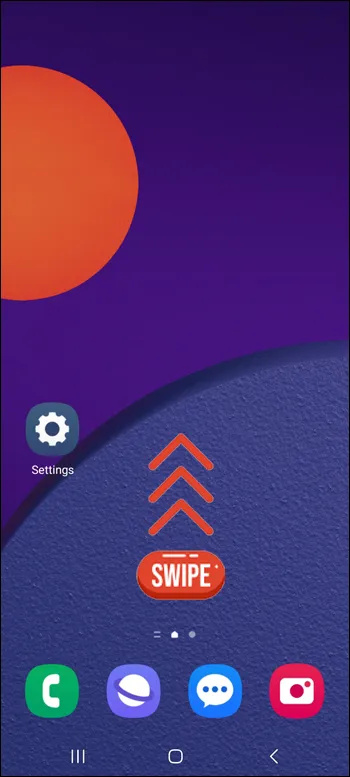
- 検索バーをタップして、探しているアプリの名前を入力するか、App Drawer ページで手動でアプリを見つけます。
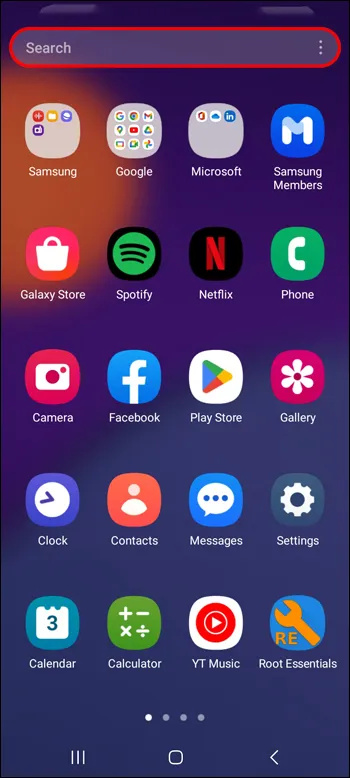
- ホーム画面に追加したいアプリを長押しして、小さなメニューが開くのを待ちます。
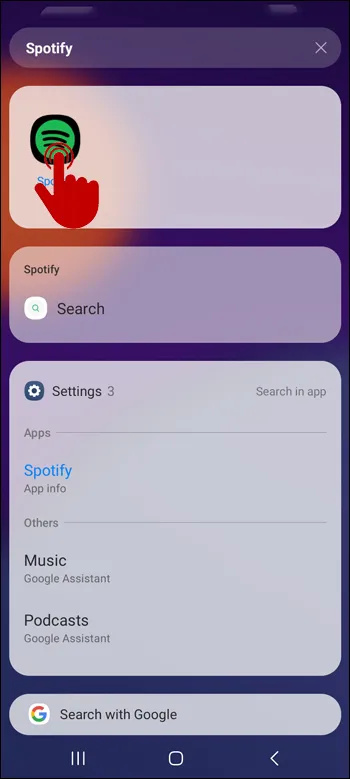
- 「ホームに追加」をタップします。アプリのアイコンを長押しすることもできます。ホーム画面に移動して、好きな場所にアプリを配置できます。
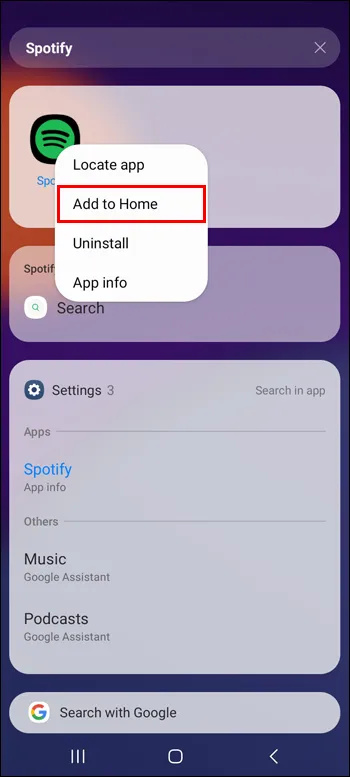
Android でダウンロード直後にアプリをホーム画面に追加する
ホーム画面に新しいアプリを自動的に表示する場合は、次の手順でこの設定を有効にできます。
- Androidの「設定」に移動します。

- 「ホーム画面」を見つけます。
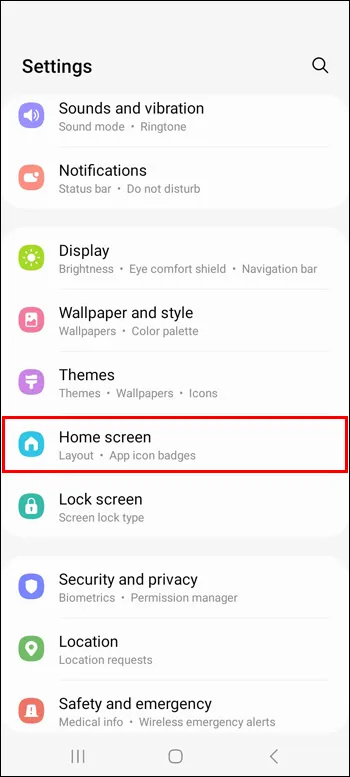
- その横にあるトグルをクリックして、「ホーム画面に新しいアプリを追加」を有効にします。
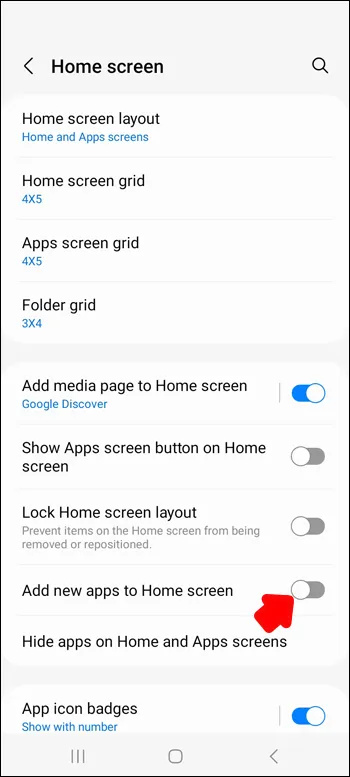
ホーム画面からアプリを削除する方法
スマートフォンでは、ホーム画面のグリッドをカスタマイズし、アプリのアイコンを小さくして、より多くのアプリを収めることができますが、ホーム画面にアプリが多すぎると、散らかった問題が再発する可能性があります.これを防ぐには、頻繁に使用しなくなったアプリを削除し、必要な新しいアプリをすぐに使えるようにスペースを空けます。
サーバーアドレスminecraftの見つけ方
iPhoneの場合
iPhone のホーム画面からアプリを削除するには、次の手順を実行します。
- Homsecreen から削除するアプリを見つけます。

- 小さなメニューが表示されるまで、アプリを長押しします。
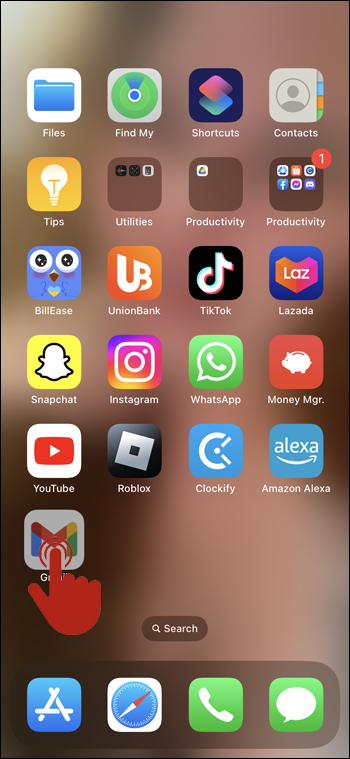
- 「アプリを削除」をクリックします。
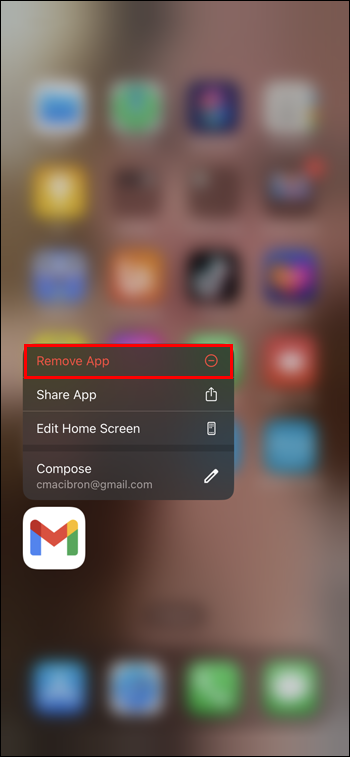
- [ホーム画面から削除] をクリックして、選択内容を確認します。
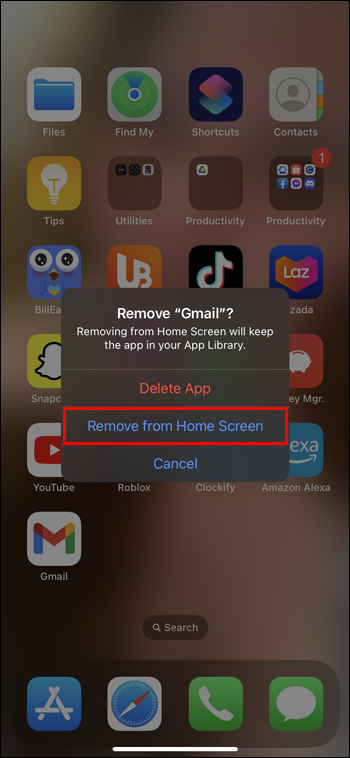
- アプリはアプリ ライブラリでのみ利用できるようになります。
Android の場合
Android からアプリを削除するには、次の手順に従います。
- Homsecreen から削除するアプリを見つけます。
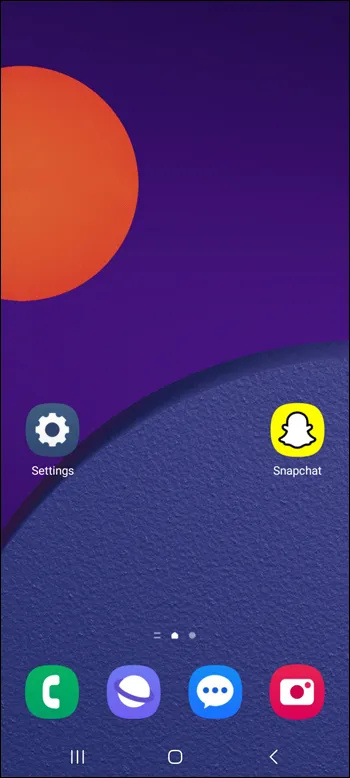
- 小さなメニューが表示されるまで、アプリを長押しします。
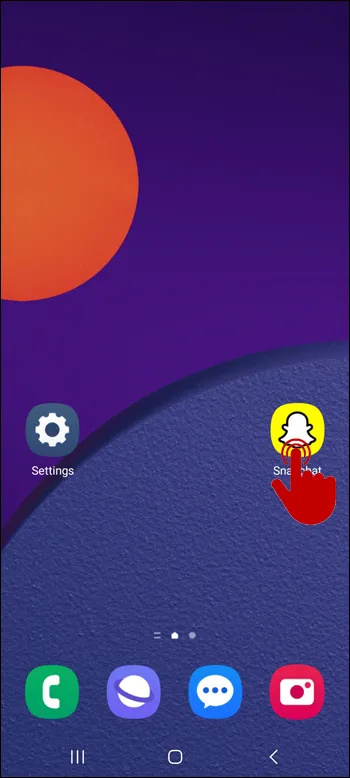
- 「削除」をクリックします。
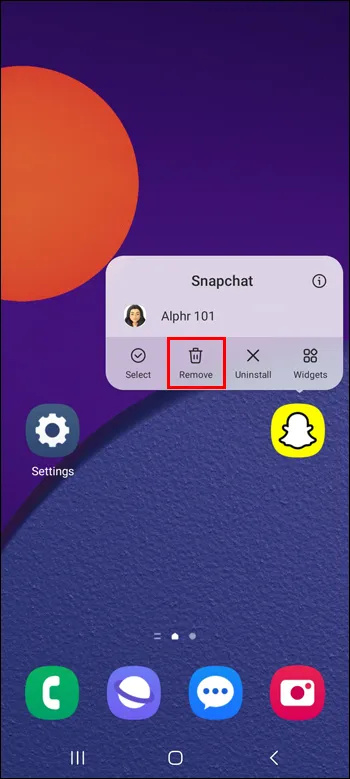
- アプリは、App Drawer でのみ利用できるようになります。
Androidでホーム画面からアプリを非表示にする方法
ホーム画面からアプリを非表示にすることは、アプリを削除することと似ていますが、わずかな違いがあります。アプリを削除しても、アプリはアプリ ドロワーに残ります。一方、アプリを非表示にすると、アプリ ドロワーと検索バーからアプリが削除され、ホーム画面に再度追加するには、設定に戻って非表示を解除する必要があります。このオプションの仕組みは次のとおりです。
- Androidの「設定」に移動します。

- 「ホーム画面」をクリックします。
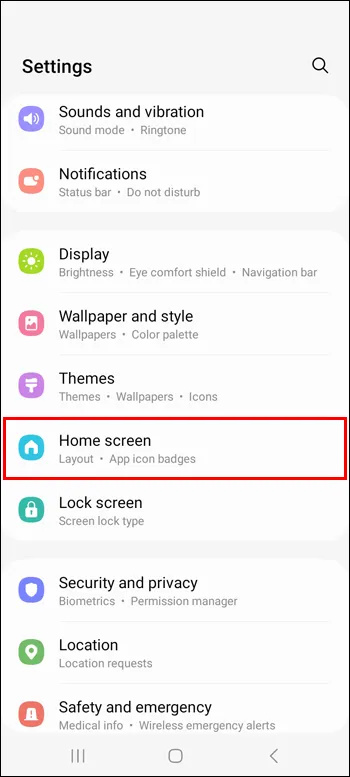
- 「ホーム画面とアプリ画面でアプリを非表示にする」に進みます。
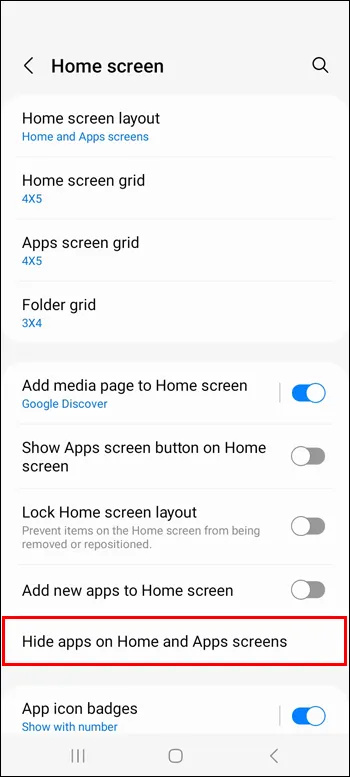
- 非表示にするアプリを選択します。
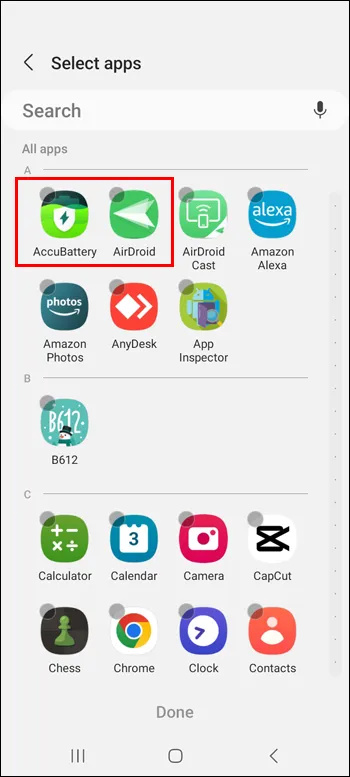
- 「完了」をクリックします。
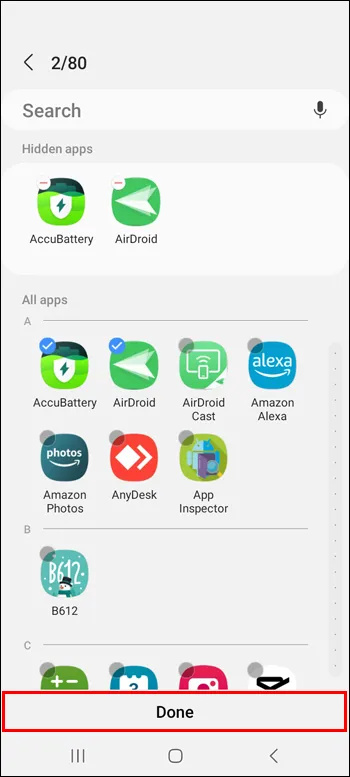
アプリを再表示するには、同じプロセスを繰り返して、再表示するアプリの選択を解除します。
ホーム画面をリセットする方法
ホーム画面のレイアウトを変更すると、元の外観を思い出すのは困難です。幸いなことに、スマートフォンでは、ホーム画面またはアプリ画面を元のレイアウト (通常はアルファベット順) にリセットすることができます。
iPhoneの場合
iPhone デバイスのホーム画面をリセットするには、次の手順を実行します。
- iPhoneの「設定」に移動します。

- 「一般」をクリックします。
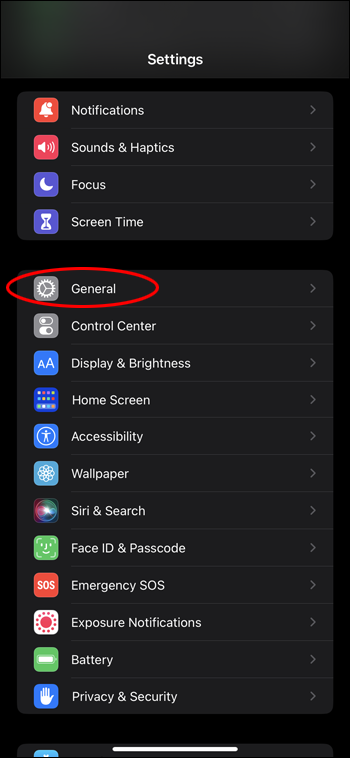
- 「転送またはリセット」をクリックします。
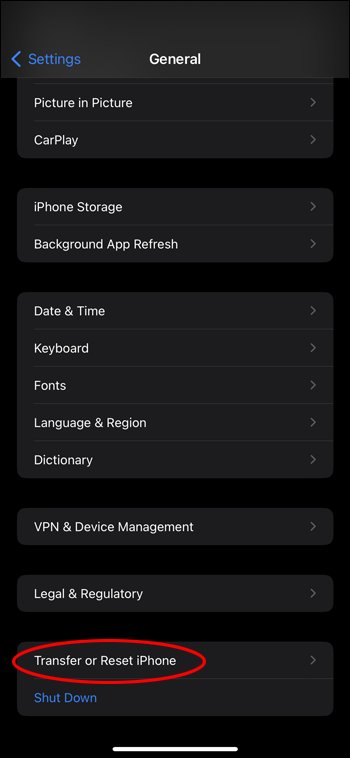
- 「リセット」をクリックします。
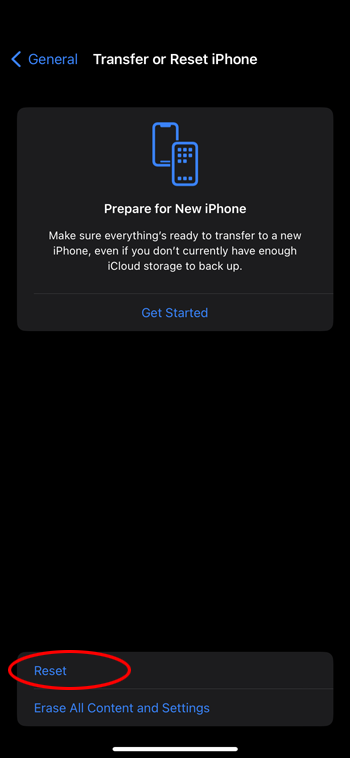
- 「ホーム画面のレイアウトをリセット」を見つけます。
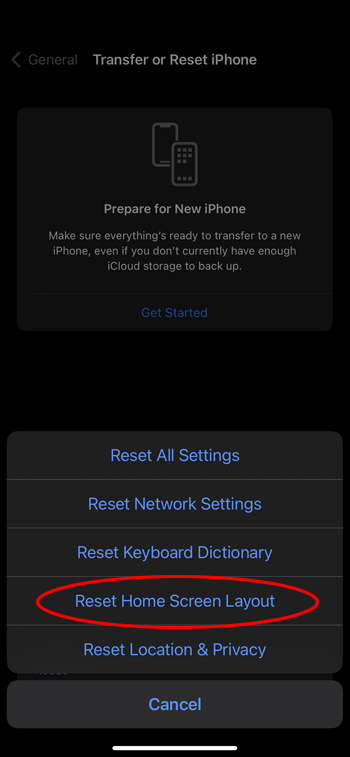
作成したすべてのフォルダが消え、携帯電話のすべてのアプリがアルファベット順に並べられます。
Steam ゲームのインストールを速くする方法
Android の場合
Android デバイスでは、デフォルトのランチャーのストレージをクリアすることで、ホーム画面のレイアウトをリセットできます。 Samsung Galaxy Phone の場合、これは One UI Home アプリまたは Samsung Experience Home アプリですが、他の Android スマートフォンでは別のアプリ (Pixel Launcher など) を使用する場合があります。 Android フォンでホーム画面のレイアウトをリセットする方法は次のとおりです。
- Androidの「設定」に移動します。

- 「アプリ」をタップします。
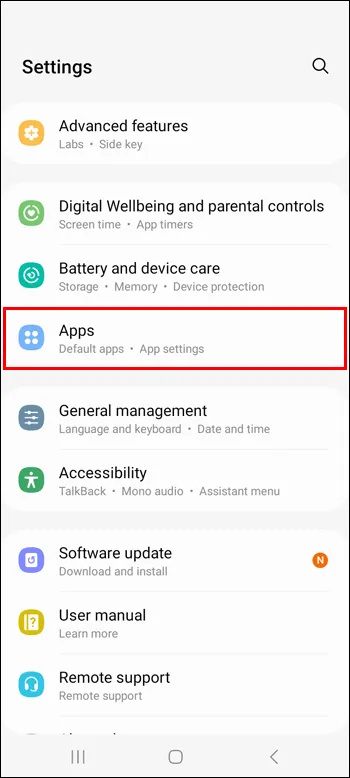
- One UI Home アプリまたは Samsung Experience Home アプリを見つけます。アプリの名前を検索バーに入力すると、より簡単に見つけることができます。
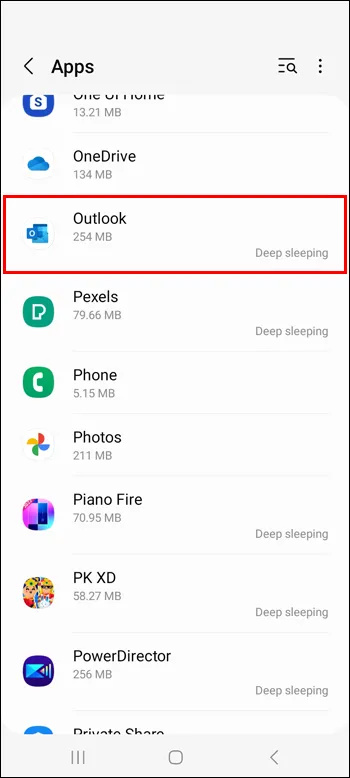
- 「ストレージ」をクリックします。
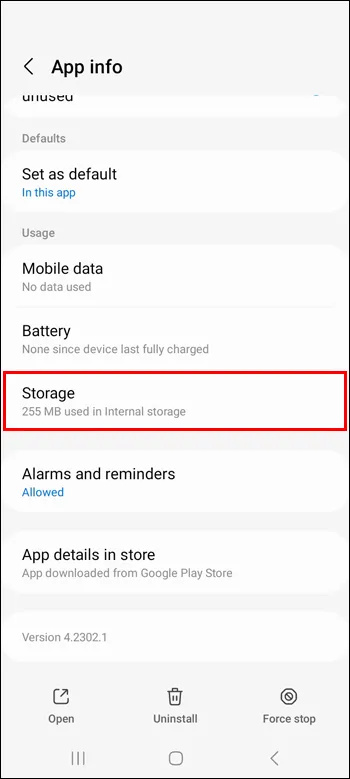
- 「データを消去」をタップします。
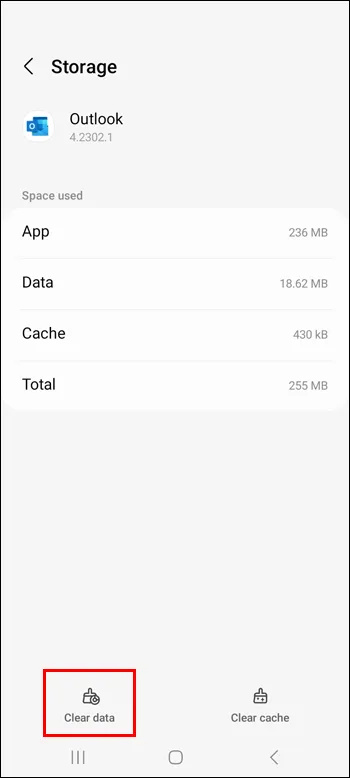
よくある質問
ホーム画面にウィジェットを追加する方法
一部のアプリにはそれぞれのウィジェットが付属しているため、それらをホーム画面に簡単に追加して、一部の機能に簡単にアクセスできます.アプリのウィジェットを追加するには、アプリを長押ししてウィジェット アイコンをクリックし、アプリに複数のウィジェットがある場合はウィジェットを選択し、[追加] を押します。ウィジェットは、ホーム画面の空きスペースに表示されます。ホーム画面から削除するには、ウィジェットを長押しして「削除」をタップします。
iPhoneでアプリページ全体を非表示にする方法
iPhone でページ全体を非表示にするには、Homsecreen の下部にある [検索] ボタンを、アプリが揺れ始めるまで長押しします。 「検索」ボタンを置き換えた 3 つのドットをクリックします。画面にすべてのページが表示されます。非表示にしたいものの下にあるチェックマークを外します。 「完了」をクリックして終了します。
ホーム画面でアプリをグループ化する方法
アプリをフォルダーにグループ化することは、電話ページをより整理しておくためのもう 1 つの方法です。これは、ホーム画面と iPhone の App Library または Android の App Drawer の両方で行うことができます。 Android の場合、アプリを長押しして既存のフォルダーにドラッグするか、アプリを長押しして [選択] を押し、少なくとも 1 つのアプリを追加してから、[フォルダーを作成] を選択します。 iPhone では、画面を長押しして、他のアプリをグループ化したいアプリにドラッグします。次に、アプリをフォルダーにドラッグして、さらにアプリを追加します。
整理されたホーム画面で時間を整理
スマートフォンは、世界への迅速かつ簡単なアクセスです。そのため、携帯電話のロックを解除して最初に目にするホーム画面は特に、整理整頓しておくことが重要です。この記事のヒントを参考にして、電話で時間を生産的かつ効率的に過ごすようにしてください。
お気に入りのアプリをホーム画面に追加してみましたか?この記事のヒントを使用しましたか?以下のコメントセクションで教えてください。









